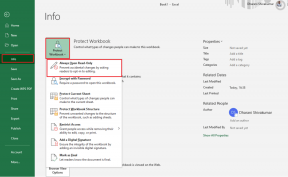6 cele mai bune remedieri pentru ca Siri să nu funcționeze pe Apple TV
Miscellanea / / July 10, 2023
Ca și pe celelalte dispozitive Apple, Siri vă stă la dispoziție pe Apple TV. Puteți pune aproape orice întrebare de la Siri pe Apple TV, iar comanda este executată instantaneu. Dar, din păcate, acesta nu este cazul tuturor utilizatorilor de acolo.

Dacă Siri nu răspunde la comenzile vocale de pe Apple TV, ați ajuns la locul potrivit. Această postare va împărtăși cele mai bune soluții pentru a remedia Siri care nu funcționează pe Apple TV. Aceste soluții sunt aplicabile și utilizatorilor Apple TV 4K.
1. Verificați dacă Siri este activat
Când vă configurați Apple TV sau Apple TV 4K pentru prima dată, sunteți întrebat dacă doriți să configurați Siri. S-ar putea să fi făcut la fel. Vă sugerăm să verificați din nou dacă Siri este activat pe modelul dvs. Apple TV. Aceasta este prima noastră soluție dacă aveți nevoie de ajutor pentru a activa Siri pe Apple TV.
Pasul 1: Deschide Setări pe Apple TV sau Apple TV 4K.

Pasul 2: Selectați General din lista de opțiuni.

Pasul 3: Derulați în jos și verificați dacă Siri este activat pe Apple TV.

Dacă nu, selectați opțiunea și se va porni.
Pasul 4: Închideți Setări și verificați dacă problema este rezolvată.
2. Verificați-vă ID-ul Apple
Dacă Siri încă nu funcționează pe Apple TV, va trebui să verificați dacă utilizați ID-ul Apple corect pe modelul Apple TV. Dacă aveți mai multe televizoare Apple, atunci cel pe care încercați să îl utilizați poate rula un alt cont Apple cu o voce distinctă pentru activarea Siri. Iată cum să verificați același lucru.
Pasul 1: Deschide Setări pe Apple TV sau Apple TV 4K.

Pasul 2: Derulați în jos și selectați Utilizatori și conturi.
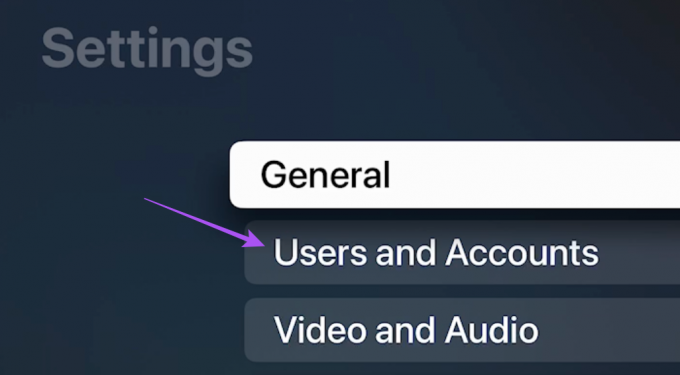
Pasul 3: Selectați numele contului care este utilizat în prezent în modul Apple TV.

Pasul 4: Verificați dacă a fost folosit ID-ul Apple corect pentru a vă conecta.
Dacă nu, selectați ID-ul Apple afișat și apoi selectați Deconectare. După ce ați terminat, conectați-vă folosind ID-ul Apple.
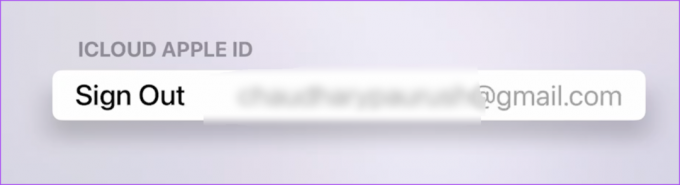
Alternativ, iată cum să verificați dacă Apple TV este conectat cu ID-ul Apple.
Pasul 1: Deschide Setări pe iPhone sau iPad.

Pasul 2: Atingeți numele profilului dvs.

Pasul 3: Derulați în jos și verificați dacă Apple TV-ul dvs. este listat în numele dispozitivelor.

3. Verificați starea bateriei de la distanță
Dacă Siri încă nu răspunde la comenzile vocale de pe Apple TV, trebuie să verificați starea bateriei telecomenzii Siri. Iată cum.
Pasul 1: Deschide Setări pe Apple TV sau Apple TV 4K.

Pasul 2: Derulați în jos și selectați Telecomenzi și dispozitive din lista de opțiuni.

Pasul 3: Derulați în jos și selectați Baterie.

Veți vedea acum starea bateriei telecomenzii Apple TV. Dacă starea bateriei este sub 30%, vă recomandăm să încărcați telecomanda.

4. Verificați setările de limbă și regiune
Disponibilitatea Siri pe Apple TV depinde de setările de limbă și regiune. Deci soluția pe care o recomandăm este verificarea la fel.
Pasul 1: Deschide Setări pe Apple TV sau Apple TV 4K.

Pasul 2: Selectați General din lista de opțiuni.

Pasul 3: Derulați în jos și selectați Limba Siri. Asigurați-vă că ați selectat limba corectă în funcție de regiunea dvs.

Pasul 4: După ce ați făcut selecția, închideți Setări și verificați dacă problema este rezolvată.
5. Reporniți Apple TV
O simplă repornire poate gestiona erori și erori majore pe Apple TV. Așa că vă sugerăm să faceți același lucru dacă Siri încă nu funcționează pe Apple TV.
Dacă aveți telecomandă Siri (a 2-a generație sau mai târziu) sau Apple TV Remote (a 2-a generație sau mai târziu), apăsați și mențineți apăsate butoanele Înapoi și TV până când vedeți lumina intermitent.
Dacă aveți telecomandă Siri (prima generație) sau Apple TV Remote (prima generație), apăsați și mențineți apăsate butoanele Meniu și TV până când vedeți lumina intermitent.

După ce Apple TV repornește, verificați dacă Siri funcționează acum.
6. Actualizați tvOS
Dacă niciuna dintre soluții nu funcționează, instalați cea mai recentă versiune de tvOS pe modelul dvs. Apple TV.
Pasul 1: Deschide Setări pe modelul tău Apple TV.

Pasul 2: Derulați în jos și selectați Sistem.

Pasul 3: Selectați Actualizări software.

Pasul 4: Selectați Actualizare software.

Pasul 5: Dacă este disponibilă o actualizare, descărcați-o și instalați-o.
După aceea, verificați dacă problema este rezolvată.
Invocă Siri pe Apple TV
Aceste soluții vă vor ajuta să remediați problema în care Siri nu funcționează pe Apple TV. De asemenea, puteți citi postarea noastră dacă dvs Telecomanda Apple TV nu funcționează deloc.
Ultima actualizare pe 08 iunie 2023
Articolul de mai sus poate conține link-uri afiliate care ajută la sprijinirea Guiding Tech. Cu toate acestea, nu afectează integritatea noastră editorială. Conținutul rămâne imparțial și autentic.